什么是数据卷?
数据卷是经过特殊设计的目录,可以绕过联合文件系统(UFS),为一个或者多个容器提供访问,数据卷设计的目的,在于数据的永久存储,它完全独立于容器的生存周期,因此,docker不会在容器删除时删除其挂载的数据卷,也不会存在类似的垃圾收集机制,对容器引用的数据卷进行处理,同一个数据卷可以只支持多个容器的访问。
数据卷的特点:
- 1.数据卷在容器启动时初始化,如果容器使用的镜像在挂载点包含了数据,这些数据会被拷贝到新初始化的数据卷中
- 2.数据卷可以在容器之间共享和重用
- 3.可以对数据卷里的内容直接进行修改
- 4.数据卷的变化不会影像镜像的更新
- 5.卷会一直存在,即使挂载数据卷的容器已经被删除
数据卷的使用:
- 为容器添加数据卷
docker run -v /datavolume:/data -it centos /bin/bash
如:
docker run --name volume -v ~/datavolume:/data -itd centos /bin/bash
注:~/datavolume为宿主机目录,/data为docker启动的volume容器的里的目录
这样在宿主机的/datavolume目录下创建的数据就会同步到容器的/data目录下
- 为数据卷添加访问权限
docker run --name volume1 -v ~/datavolume1:/data:ro -itd centos /bin/bash
添加只读权限之后在docker容器的/data目录下就不能在创建文件了,为只读权限;在宿主机下的/datavolume1下可以创建东西
- 使用dockerfile构建包含数据卷的镜像
dockerfile指令:
volume[“/data”]
cat dockerfile
FROM centos
VOLUME ["/datavolume3","/datavolume6"]
CMD /bin/bash
使用如下构建镜像
docker build -t="volume" .
启动容器
docker run --name volume-dubble -it volume
过docker run命令的-v标识创建的挂载点只能对创建的容器有效。
通过dockerfile的 VOLUME 指令可以在镜像中创建挂载点,这样只要通过该镜像创建的容器都有了挂载点。还有一个区别是,通过 VOLUME 指令创建的挂载点,无法指定主机上对应的目录,是自动生成的。
所以会看到这个容器下有两个目录,/datavolume3和/datavolume6
什么是数据卷容器:
命名的容器挂载数据卷,其他容器通过挂载这个容器实现数据共享,挂载数据卷的容器,就叫做数据卷容器
- 挂载数据卷容器的方法
docker run --volumes-from [container name]
例:
docker run --name data-volume -itd volume
(volume这个镜像是上面创建的带两个数据卷/datavolume3和/ddatavolume6的镜像)
docker exec -it data-volume /bin/bash
(进入到容器中)
touch /datavolume6/lucky.txt
退出容器exit
创建一个新容器挂载刚才data-volume这个容器创建的数据卷
docker run --name data-volume2 --volumes-from data-volume -itd centos /bin/bash
进入到新创建的容器
docker exec -it data-volume2 /bin/bash
查看容器的/datavolume6目录下是否新创建了lucky.txt文件
cd /datavolume6
可以看见有刚才在上一个容器创建的文件lucky.txt
docker数据卷的备份和还原
- 数据备份方法:
docker run --volumes-from [container name] -v $(pwd):/backup centos tar czvf /backup/backup.tar [container data volume]
例子:
docker run --volumes-from data-volume2 -v /root/backup:/backup --name datavolume-copy centos tar zcvf /backup/data-volume2.tar.gz /datavolume6
- 数据还原方法:
docker run --volumes-from [container name] -v $(pwd):/backup centos tar xzvf /backup/backup.tar.gz [container data volume]
例:
docker exec -it data-volume2 /bin/bash
cd /datavolume6
rm -rf lucky.txt
docker run --volumes-from data-volume2 -v /root/backup/:/backup centos tar zxvf /backup/data-volume2.tar.gz -C /datavolume6
docker exec -it data-volum2 /bin/bash
cd /datavolum6
可以看到还原后的数据
docker容器互联
docker run创建Docker容器时,可以用–net选项指定容器的网络模式,Docker有以下4种网络模式:
bridge模式:使–net =bridge指定,默认设置;
host模式:使–net =host指定;
none模式:使–net =none指定;
container模式:使用–net =container:NAME or ID指定。
docker 容器的网络基础
1、docker0:
安装docker的时候,会生成一个docker0的虚拟网桥
2、Linux虚拟网桥的特点:
可以设置ip地址
相当于拥有一个隐藏的虚拟网卡
docker0: <BROADCAST,MULTICAST,UP,LOWER_UP> mtu 1500 qdisc noqueue state UP group default
link/ether 02:42:28:ae:c0:42 brd ff:ff:ff:ff:ff:ff
inet 172.17.0.1/16 brd 172.17.255.255 scope global docker0
valid_lft forever preferred_lft forever
inet6 fe80::42:28ff:feae:c042/64 scope link
每运行一个docker容器都会生成一个veth设备对,这个veth一个接口在容器里,一个接口在物理机上。
3、安装网桥管理工具:
yum install bridge-utils -y
brctl show
可以查看到有一个docker0的网桥设备,下面有很多接口,每个接口都表示一个启动的docker容器,因为我在docker上启动了很多容器,所以interfaces较多
下面用到的镜像的dockerfile文件如下:
cd dockerfile/inter-image
vim dockerfile
FROM centos
RUN yum install wget -y
RUN yum install nginx -y
RUN sed -i "7s/^/#/g" /etc/nginx/conf.d/default.conf
EXPOSE 80
CMD /bin/bash
docker build -t="inter-image" .
允许所有容器间互联(也就是访问)
- 第一种方法:
例:
(1)基于上面的inter-image镜像启动第一个容器test1
docker run --name test1 -itd inter-image
进入到容器里面启动nginx:
/usr/sbin/ngnx
(2)基于上面的inter-image镜像启动第二个容器test2
docker run --name test2 -itd inter-image
(3)进入到test1容器和test2容器,可以看两个容器的ip,分别是
172.17.0.20和172.17.0.21
docker exec -it test2 /bin/bash
ping 172.17.0.20
可以看见能ping同test1容器的ip
curl http://172.17.0.20
可以访问到test1容器的内容
上述方法假如test1容器重启,那么在启动就会重新分配ip地址,所以为了使ip地址变了也可以访问可以采用下面的方法
docker link设置网络别名
- 第二种方法:
可以给容器起一个代号, 这样可以直接以代号访问,避免了容器重启ip变化带来的问题
–link
docker run --link=[CONTAINER_NAME]:[ALIAS] [IMAGE][COMMAND]
例:
1.启动一个test3容器
docker run --name test3 -itd inter-image /bin/bash
2.启动一个test5容器,–link做链接,那么当我们重新启动test3容器时,就算ip变了,也没关系,我们可以在test5上ping别名webtest
docker run --name test5 -itd --link=test3:webtest inter-image /bin/bash
3.test3和test5的ip分别是172.17.0.22和172.17.0.24
4.重启test3容器
docker restart test3
发现ip变成了172.17.0.25
5.进入到test5容器
docker exec -it test5 /bin/bash
ping test3容器的ip别名webtest可以ping通,尽管test3容器的ip变了也可以通
none模式
Docker网络none模式是指创建的容器没有网络地址,只有lo网卡
docker run -itd --name none --net=none --privileged=true centos
docker exec -it none /bin/bash
[root@05dbf3f2daaf /]# ip addr
#只有本地lo地址
1: lo: <LOOPBACK,UP,LOWER_UP> mtu 65536 qdisc noqueue state UNKNOWN group default qlen 1000
link/loopback 00:00:00:00:00:00 brd 00:00:00:00:00:00
inet 127.0.0.1/8 scope host lo
valid_lft forever preferred_lft forever
container模式
Docker网络container模式是指,创建新容器的时候,通过–net container参数,指定其和已经存在的某个容器共享一个 Network Namespace。如下图所示,右方黄色新创建的container,其网卡共享左边容器。因此就不会拥有自己独立的 IP,而是共享左边容器的 IP 172.17.0.2,端口范围等网络资源,两个容器的进程通过 lo 网卡设备通信。
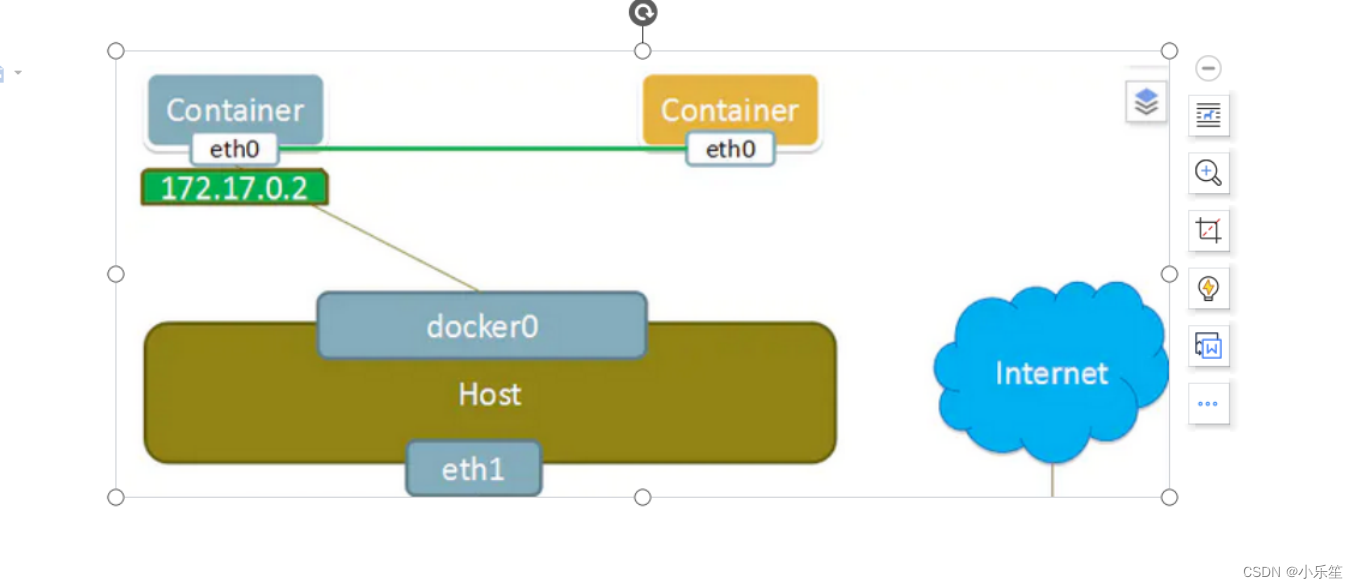
#和已经存在的none容器共享网络
docker run --name container2 --net=container:none -it --privileged=true centos
[root@05dbf3f2daaf /]# ip addr
1: lo: <LOOPBACK,UP,LOWER_UP> mtu 65536 qdisc noqueue state UNKNOWN group default qlen 1000
link/loopback 00:00:00:00:00:00 brd 00:00:00:00:00:00
inet 127.0.0.1/8 scope host lo
valid_lft forever preferred_lft forever
bridge模式
默认选择bridge的情况下,容器启动后会通过D在这里插入图片描述
HCP获取一个地址
- 创建桥接网络
docker run --name bridge -it --privileged=true centos bash
[root@a131580fb605 /]# ip addr
1: lo: <LOOPBACK,UP,LOWER_UP> mtu 65536 qdisc noqueue state UNKNOWN group default qlen 1000
link/loopback 00:00:00:00:00:00 brd 00:00:00:00:00:00
inet 127.0.0.1/8 scope host lo
valid_lft forever preferred_lft forever
64: eth0@if65: <BROADCAST,MULTICAST,UP,LOWER_UP> mtu 1500 qdisc noqueue state UP group default
link/ether 02:42:ac:11:00:0d brd ff:ff:ff:ff:ff:ff link-netnsid 0
inet 172.17.0.13/16 brd 172.17.255.255 scope global eth0
valid_lft forever preferred_lft forever
host模式
Docker网络host模式是指共享宿主机的网络
#共享宿主机网络
docker run --name host -it --net=host --privileged=true centos bash






















 802
802











 被折叠的 条评论
为什么被折叠?
被折叠的 条评论
为什么被折叠?








